一、功能介绍
商家将自己的微信小店一键授权给小鹅通后,即可在后台便捷上架商品、查询订单、管理售后。
二、功能用途
目前,商家若想在微信小店上架小鹅通的课程,需要经过繁琐的上传过程,且订单数据无法打通,课程的交付也需要耗费大量运营人力。此功能上线后,商家即可将微信小店与小鹅通打通,在上架商品、查询订单、处理售后和课程交付等各环节都可省时省力。
三、使用场景
当商家想将小鹅通上的课程商品上架至微信小店售卖时,商家可先将微信小店一键授权给小鹅通,再批量上架课程商品;待课程审核通过后,商家可将课程上架至视频号直播间,在直播中达成增加课程成交额的目标。
四、操作路径
商家端:
旧版管理台:应用 — 经营渠道 — 视频号卖货 — 微信小店新版管理台:营销 — 全域获客 — 视频号卖货 — 微信小店五、使用教程
步 创建微信小店
操作路径:
旧版管理台:应用 — 经营渠道 — 视频号卖货 — 微信小店 — 小店设置 — 前往创建 — 微信扫码新版管理台:营销 — 全域获客 — 视频号卖货 — 微信小店 — 小店设置 — 前往创建 — 微信扫码
第二步 将微信小店授权给小鹅通
操作路径:
旧版管理台:应用 — 经营渠道 — 视频号卖货 — 微信小店 — 小店设置 — 授权微信小店新版管理台:营销 — 全域获客 — 视频号卖货 — 微信小店 — 小店设置 — 授权微信小店
1.填写小店信息
微信小店操作端:进入微信小店后台,服务市场—>经营工具—>我的服务,查看小店id和密钥注意:请使用微信小店店长微信登录微信小店后台获取小店授权密钥

小鹅通店铺操作端:进入小鹅通管理台,视频号—>视频号小店—>小店设置,授权视频号小店,将小店id和密钥复制到指定位置


2.设置消息推送
小鹅通店铺操作端:进入小鹅通后台,设置消息推动,将相应信息填写至微信小店后台

微信小店操作端:进入微信小店后台,设置服务市场的消息推送


3.微信小店绑定橱窗
(1)点击链接视频号助手,登录视频号后台,进入直播版块,选择【直播管理】中的【开放能力】注意:请使用微信小店店长微信登录视频号助手获取密钥授权

(2)查看橱窗ID和橱窗密钥

小鹅通店铺操作端:进入小鹅通后台,在营销版块中选择【视频号】,进入视频号小店,在【小店设置】中绑定橱窗 
第三步 添加商品
操作路径:
旧版管理台:应用 — 经营渠道 — 视频号卖货 — 微信小店 — 商品管理 — 添加商品新版管理台:营销 — 全域获客 — 视频号卖货 — 微信小店 — 商品管理 — 添加商品
点击【添加商品】后,设置商品基本信息,完成关联商品、商品类目、标题和主图的填写后,点击【提交审核】

完成商品添加后,可在手机端将商品挂载至视频号的直播间和短视频进行售卖。第五步 学员购买商品
在手机端,学员可通过商家直播间、短视频,进入商家的微信小店,进入商品详情页购买,购买完成后点击【去上课】按钮,可直接跳转到小鹅通小程序进行课程学习。更多看课方式可查看:学员在视频号小店买课后,引导学员看课第六步 商家在后台查看视频号小店订单
操作路径:交易 — 全部订单 — 渠道来源:视频号卖货(微信小店) — 筛选

第七步 商品交付
1.实物商品
【实物商品】发货方式默认为“手动发货”,商家需在后台手动操作。操作路径:交易 — 全部订单 — 渠道来源:视频号卖货(微信小店) — 筛选 — 订单列表 — 发货

2.虚拟商品
【虚拟商品】若商家开启了“短信通知”,则学员购买虚拟商品后,将收到短信通知;学员点击短信中的链接,可进入小鹅通小程序:操作一:在“我的 — 绑定手机号”,用购课时使用的手机号登录

除了在小鹅通学员小程序上学习之外,学员也可在H5店铺、APP等平台查看课程,但均需用购课手机号登录。
注意:课程权益通过手机号打通
















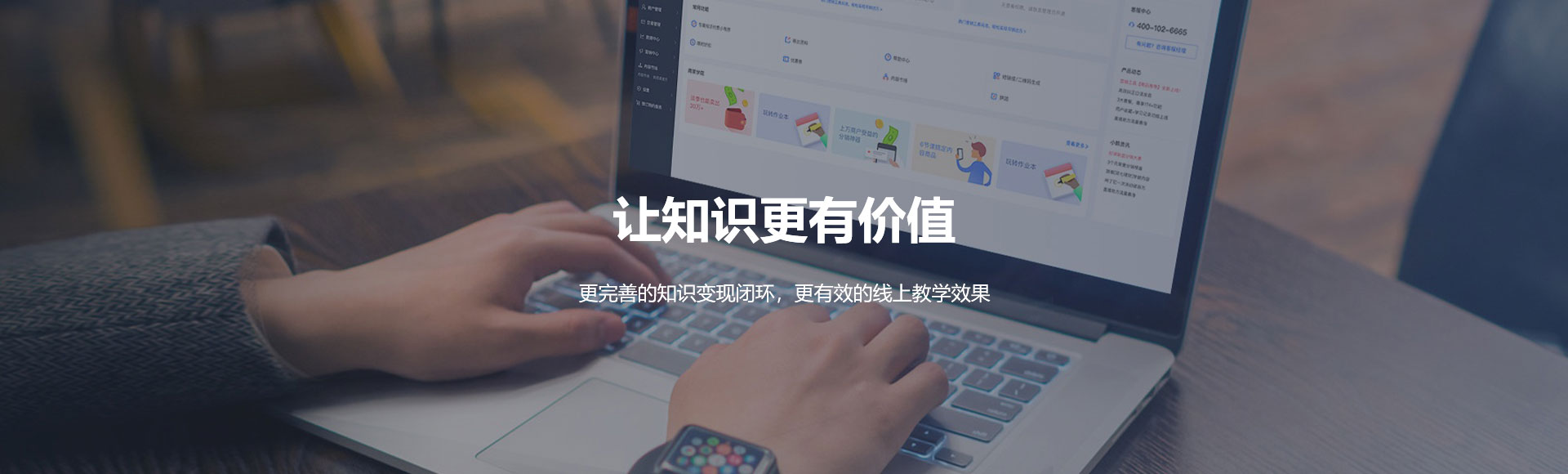



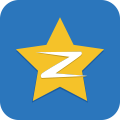








 皖公安备案34019202001107号
皖公安备案34019202001107号